Як безкоштовно отримати Microsoft Office для студентів і вчителів

Дізнайтеся, як безкоштовно отримати Microsoft Office 365, якщо ви викладач або студент.
Ваш електронний підпис є важливим елементом розпізнавання бренду для компаній, особливо корпорацій, і фрілансерів.
Подумайте про свій підпис електронної пошти як про візитну картку, той елемент, який може справити чи зламати перше враження. Вам потрібен простий, цілісний і чистий підпис, який ідеально відображає вашу особистість і передає професійний імідж.
Якщо ви використовуєте погано оформлений підпис, це негативно вплине на ваш бізнес і дасть вам етикетку поганого професіоналізму.
Але що станеться, якщо ви не можете додати підпис електронної пошти в Office 365?
Якщо ви використовуєте Office 365 і не можете створити підписи, тому що вкладка Підпис не відкривається, не відповідає, неактивна або ви отримуєте всілякі помилки, цей посібник з усунення несправностей для вас.
Примітка. Під час спроби додати підпис переконайтеся, що ви використовуєте Office 365 і Outlook як адміністратор. Отримайте останні оновлення Office на своєму комп’ютері.
Давайте почнемо процес усунення несправностей за допомогою вбудованих інструментів Windows 10. Якщо програма Office, наприклад Outlook, не працює належним чином і ви не можете додати підпис електронної пошти, скористайтеся вбудованою функцією відновлення.
Відкрийте « Панель управління» і перейдіть до « Програми».
Потім натисніть Програми та функції
Виберіть Office 365 або Microsoft 365 і натисніть Змінити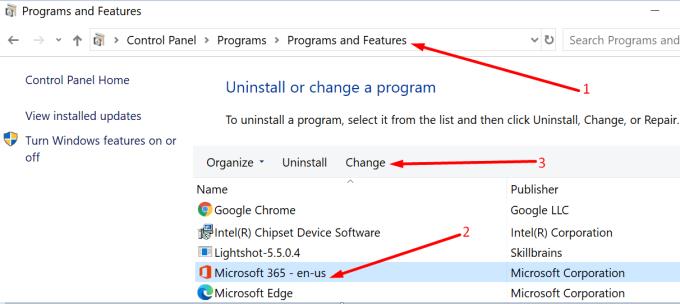
UAC запропонує вам дозволити програмі вносити зміни на вашому комп’ютері → натисніть Так
На екрані з’явиться нове вікно з двома варіантами ремонту: Швидке відновлення та Онлайн-ремонт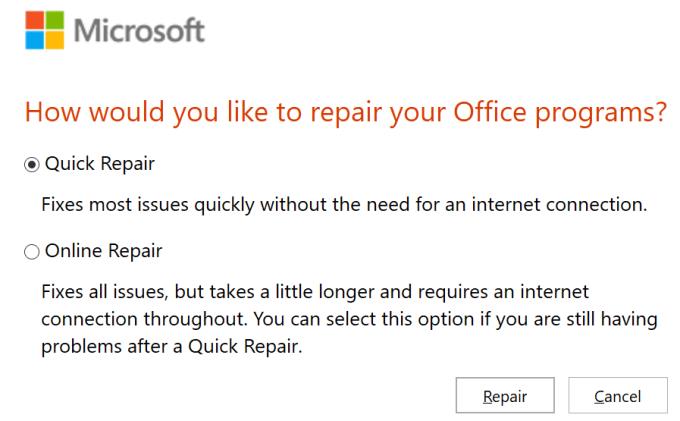
Спершу зверніться до швидкого ремонту, а якщо проблема не зникне, спробуйте також варіант онлайн-ремонту
Дочекайтеся завершення процесу відновлення, перезавантажте комп’ютер і перевірте, чи можете ви зараз додати підпис.
Можливо, ваш поточний профіль Outlook пошкоджено, і тому ви не можете додати підпис. Найшвидшим рішенням є створення абсолютно нового профілю Outlook і перевірка, чи працює додавання підпису.
Закрийте Outlook і відкрийте Панель керування
Введіть mail у поле пошуку та виберіть версію Outlook, встановлену на вашому комп’ютері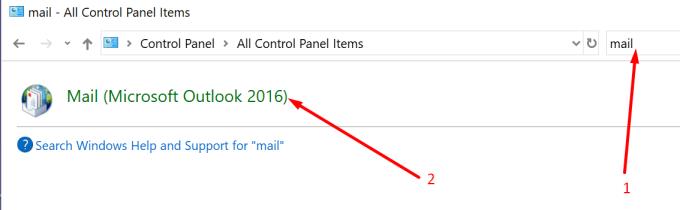
Натисніть Показати профілі, щоб переглянути всі профілі електронної пошти, збережені на вашому комп’ютері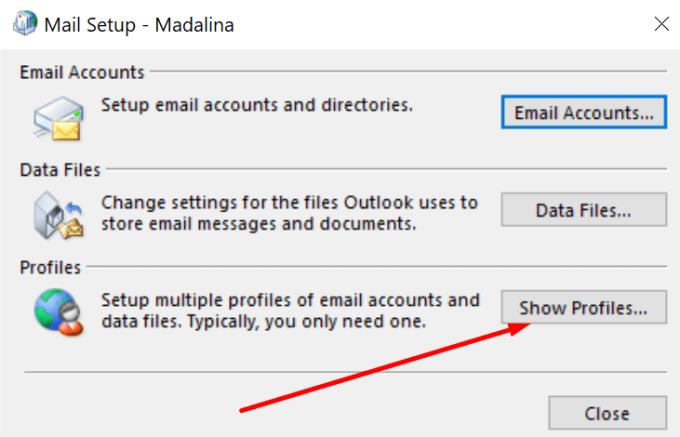
Натисніть Додати, щоб додати новий профіль
Додайте ім’я для нового профілю, налаштуйте обліковий запис електронної пошти та збережіть зміни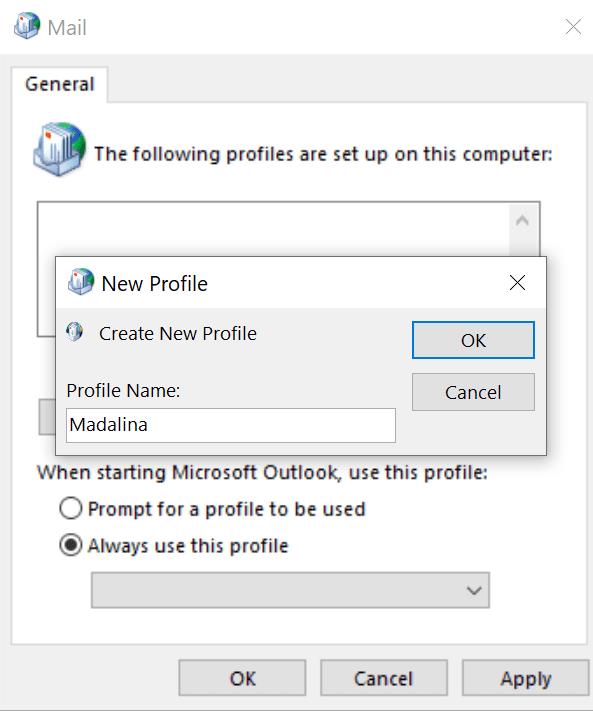
Перевірте, чи доступна та повністю функціональна опція Підпис.
SCANPST.exe або інструмент відновлення папки «Вхідні» є корисним інструментом, який може виправити помилки файлу даних Outlook. Ці помилки можуть порушити певні функції пошти, зокрема параметр Підпис.
Запустіть Outlook і відкрийте розташування файлів у папці Office. Він повинен знаходитися в папці C:\Program Files\Microsoft Office\root\Office16
У вікні пошуку введіть SCANPST.exe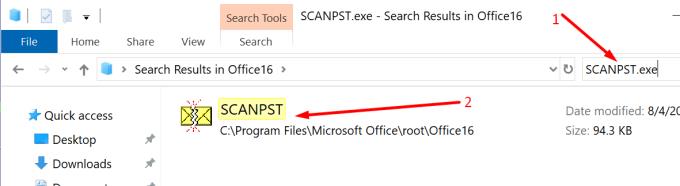
Двічі клацніть виконуваний файл, щоб запустити його
Дочекайтеся завершення процесу відновлення, запустіть Outlook і перевірте, чи можете ви зараз додати підпис.
Якщо деякі файли Office не встановили належним чином, деякі функції можуть бути зламаними, особливо якщо під час встановлення у вас була встановлена пробна версія. Видалення та повторне встановлення Office 365 — це найшвидший і найбезпечніший спосіб переконатися, що всі ваші файли та папки Office у хорошому стані.
Відкрийте панель керування
Перейдіть до Програми → Програми та функції
Виберіть Office 365/ Microsoft 365 → натисніть Видалити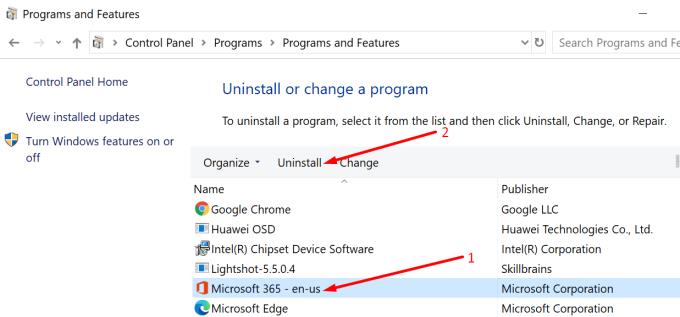
Перейдіть до Цей комп’ютер → Програмні файли → Office і видаліть папку Office
Завантажте та встановіть Office знову, в ідеалі, з порталу Microsoft Office , а не з магазину.
Якщо ви все ще не можете додати підписи Office після видалення та повторної інсталяції програмного забезпечення, переконайтеся, що в реєстрі не залишилося ключів налаштування.
Натисніть клавішу Windows + R, щоб запустити нове вікно Виконати
Введіть regedit і натисніть Enter
Натисніть CTRL + F , щоб перевірити, чи є 0006F03A-0000-0000-C000-000000000046 ключ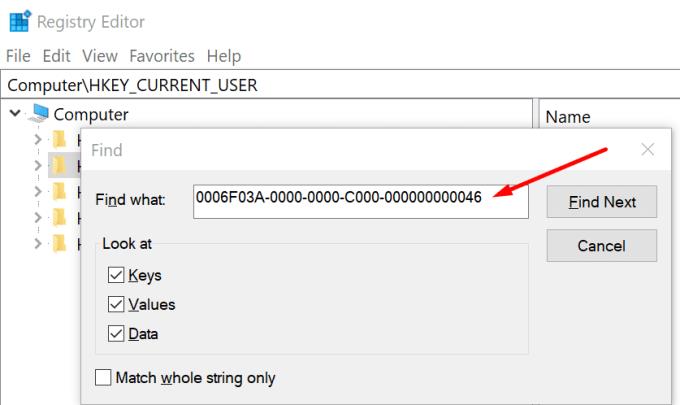
Якщо є, клацніть правою кнопкою миші та виберіть Видалити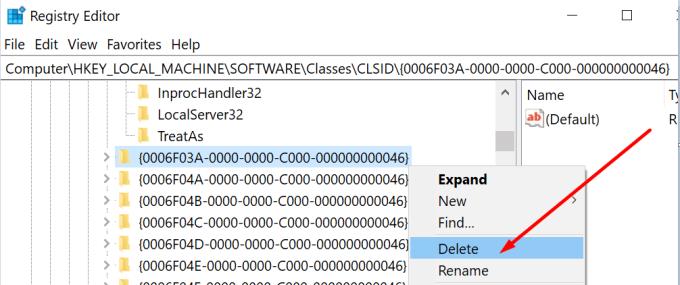
Знову знайдіть той самий ключ, щоб переконатися, що його повністю видалено.
Ось так, одне з цих п’яти рішень допоможе вам назавжди виправити цю проблему з підписом Office 365. Сподіваємося, що зараз ви зможете додати та зберегти поштові підписи Outlook.
Дізнайтеся, як безкоштовно отримати Microsoft Office 365, якщо ви викладач або студент.
Помилка Office 0x426-0x0 – це код помилки, який з’являється, коли програми Office не запускаються. Використовуйте цей посібник, щоб виправити це.
У цьому посібнику подивіться, як ІТ-адміністратори можуть видаляти старі облікові записи Office 365.
Office 365 Не вдається автентифікувати ваші облікові дані – це помилка, яка виникає, якщо ваше ім’я користувача використовує неправильний формат. Виправте це за допомогою цього посібника.
Ми досліджуємо функції Office 365 або Office 2019 і визначаємо, чи є це правильною покупкою.
Якщо ви хочете створити спільний календар в Office 365, але не знаєте, як це зробити, виконайте дії, наведені в цьому посібнику.
Помилка OneNote 0xe0001464 bxglm вказує, що програмі не вдалося синхронізувати ваш блокнот. Скопіюйте вміст пробле��ного блокнота в новий файл.
Якщо OneNote каже, що не може відкрити нотатки, які ви шукали, відремонтуйте програму. Якщо це не працює, скиньте програму.
У цьому посібнику ми коротко розглянемо, як ви можете подбати про всі речі, пов’язані з вашою підпискою на Office 365.
Microsoft пропонує досить неінтуїтивно зрозумілий, але в кінцевому підсумку досить прибутковий метод для перетворення вашої підписки на Office 365 Personal у домашню.
Якщо Office 365 каже, що у вас немає авторизації на доступ до певного сайту, швидше за все, доступ до цього сайту обмежено.
Щоб виправити помилку 30010-4, відремонтуйте пакет Office, видаліть нещодавно встановлені оновлення, перевірте системні файли та переінсталюйте Office.
Якщо вам не вдається видалити Office 365 і ви застрягли на сторінці «Ми готуємось», запустіть програму встановлення в режимі сумісності для Windows 8.
Використовуйте цей посібник, щоб виправити код помилки Office 365 700003: Щось пішло не так. Ваша організація видалила цей пристрій.
Ось як ви можете створити об’єднання електронної пошти за допомогою Publisher в останній версії Office 365
Якщо ви використовуєте Office 365 і не можете створити підписи, оскільки вкладка «Підпис» працює, цей посібник з усунення несправностей для вас.
Більшість технологічних компаній мають свій сезон популярності, тоді вони відкривають свій справжній талант і виходять із мейнстріму в свою нішу. Цей процес є
Microsoft Office 365 дозволяє організаціям співпрацювати з людьми за межами організації через групи. Ось як увімкнути гостьовий доступ.
Ось більше про те, як ми використовуємо Microsoft PLanner на Blog WebTech360, і посібник щодо того, як ви також можете використовувати його на своєму робочому місці.
Якщо ви не любитель автоматичних оновлень, їх дуже легко вимкнути. У цьому посібнику добре показано, як ви можете це зробити.
Дізнайтеся, як безкоштовно отримати Microsoft Office 365, якщо ви викладач або студент.
Помилка Office 0x426-0x0 – це код помилки, який з’являється, коли програми Office не запускаються. Використовуйте цей посібник, щоб виправити це.
Досліджуйте способи виправлення проблеми з копіюванням та вставкою в Microsoft Word, включаючи очищення кешу буфера обміну та запуск у безпечному режимі.
Обчислення великих обсягів даних у Excel може бути непосильним і займати багато часу, тому автоматизація є корисною. Якщо ви регулярно використовуєте Excel, ви це зробите
Кількість слів є важливою мірою для будь-якого письмового проекту. Вам може бути важко встановити обмеження на кількість слів для есе або ви хочете з’ясувати, чи потрібно це робити
Хоча документи Microsoft Word сумісні з іншими текстовими процесорами, вам може знадобитися зберегти їх як зображення JPG або GIF. Поки ви не можете експортувати свій
Excel — неймовірно корисний інструмент для зберігання, керування та відображення великих наборів даних. Незалежно від того, чи працюєте ви з повторюваними результатами наукових досліджень
Якщо ви хочете покращити своє спілкування в Повідомленнях і зробити його більш динамічним і веселим, Messenger має чудову функцію під назвою Word Effects. З Word
З Excel ви можете зробити так багато: список нескінченний, від написання складних формул до розділень Excel. Однак такі процеси, як видалення рядків, є частиною
Востаннє оновлено/редаговано Стівом Ларнером 5 листопада 2023 р. Якщо ви маєте справу з кількома клітинками в Excel, змінити десяткові знаки вручну легко. ви


























